Odpravite napako YouTube 400 v brskalniku Google Chrome
Miscellanea / / April 04, 2023
Napaka YouTube 400 Chrome je pogosta napaka YouTube, ta napaka se pojavi med brskanjem po YouTubu v spletnem brskalniku Google Chrome. YouTubova napaka 400 pomeni, da obstaja težava s stranjo YouTube, uporabniki lahko prejmejo tudi napako 400 bad request Chrome med brskanjem po YouTubu. V tem priročniku bomo raziskali razloge in metode za pojav te napake med brskanjem po YouTubu v internetu.

Kazalo
- Kako popraviti napako YouTube 400 v brskalniku Google Chrome
- 1. način: Osvežite spletno stran YouTube
- 2. način: Preverite, ali je URL pravilen
- 3. način: Odjavite se in se prijavite v račun YouTube
- 4. način: Uporabite način brez beleženja zgodovine
- 5. način: Počistite predpomnilnik brskalnika
- 6. način: Počistite piškotke YouTube
- 7. način: Ponastavite nastavitve brskalnika
- 8. način: Ponovno namestite spletni brskalnik
Kako popraviti napako YouTube 400 v brskalniku Google Chrome
Za težavo YouTube napaka 400 Chrome je lahko več razlogov; nekaj pogostih razlogov za to napako je navedenih spodaj.
- Na splošno se vam lahko prikaže napaka 400, če se spletna stran YouTube ni mogla pravilno naložiti
- Večino časa lahko napačen naslov URL za YouTube videoposnetek povzroči sporočilo o napaki 400
- Predpomnilnik brskalnika in piškotki YouTube lahko včasih povzročijo napake YouTuba in drugih brskalnikov
- Nepravilne nastavitve brskalnika lahko povzročijo tudi različne napake, vključno z več napakami YouTube
- Nastavitve Google Chroma in težave z združljivostjo lahko povzročijo tudi napake med brskanjem po brskalniku, vključno z YouTubom.
Naslednji vodnik vam bo dal metode za razrešitev napake YouTube 400 Chrome napake.
1. način: Osvežite spletno stran YouTube
Pogosto je večina napak v YouTubu posledica nepravilno nalaganje spletne strani. Če imate nestabilno ali počasno internetno povezavo, se spletna stran morda ne bo pravilno naložila in povzročila napako 400 bad request Chrome. To napako lahko odpravite tako, da preprosto osvežite spletno stran.
1. Pritisnite Windows ključ, vrsta Chrome, nato pritisnite Tipka Enter za zagon Google Chrome aplikacija

2. Obiščite YouTube strani.
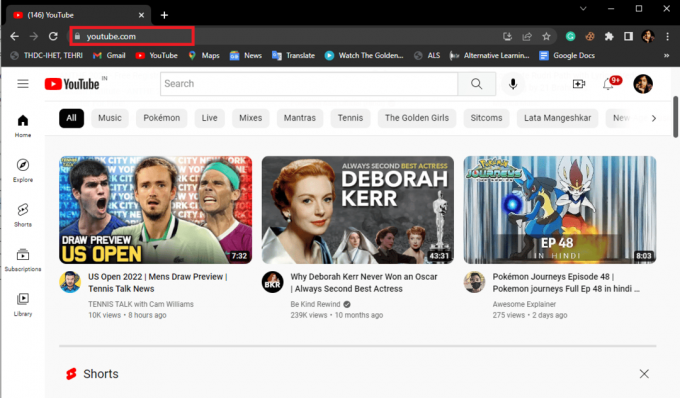
3. Zdaj kliknite na Osveži ikona.
Opomba: Spletno stran lahko tudi osvežite s pritiskom na Tipki Ctrl + F5 istočasno.
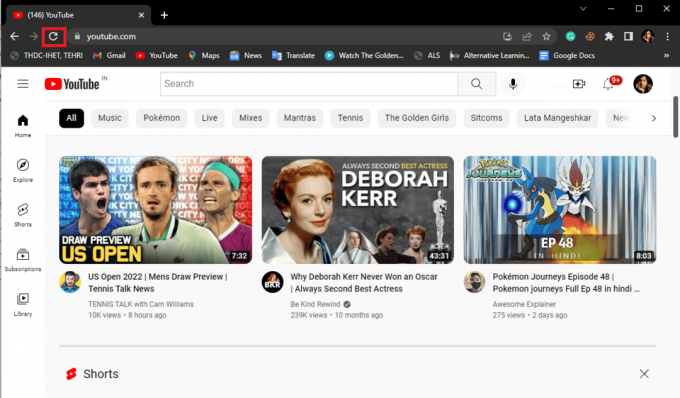
2. način: Preverite, ali je URL pravilen
Na splošno napaka 400 pomeni težave pri nalaganju na YouTube; prav tako lahko prejmete 400 napačnih zahtev chrome napak, če ste v iskalno vrstico vnesli napačen URL videoposnetka; zato, če prejmete to napako, preverite, ali ste vnesli pravilen URL. Če je URL pravilen in se še vedno pojavlja ista napaka, nadaljujte z naslednjo metodo.
Preberite tudi:Popravite, da samodejno predvajanje YouTube ne deluje
3. način: Odjavite se in se prijavite v račun YouTube
Napaki se je pogosto mogoče zlahka izogniti tako, da se odjavite in vstopite v svoj račun YouTube, to pa zato, ker se lahko prikažejo napake, če ne morete konfigurirati svojega računa.
1. Zaženite Google Chrome aplikacija
2. Pojdi na YouTube strani.
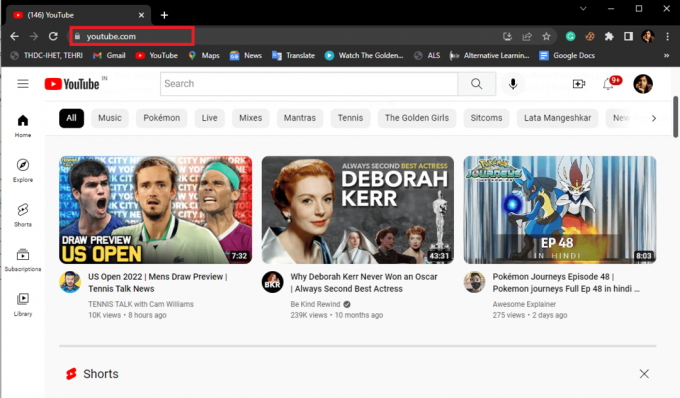
3. Zdaj se v oknu YouTube pomaknite do možnosti profila in kliknite na Odjava.
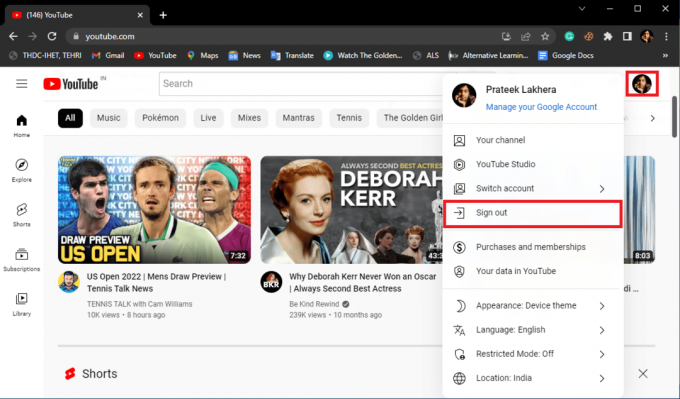
4. Ponovno se pomaknite do YouTubedomača stran.
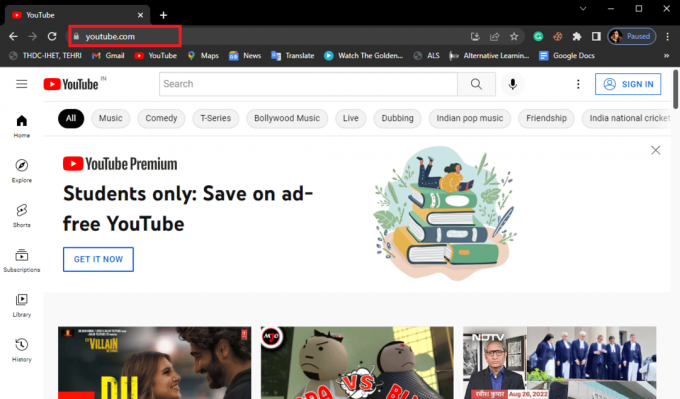
5. Kliknite na Prijava in se prijavite s svojimi poverilnicami.

4. način: Uporabite način brez beleženja zgodovine
Eden od načinov za odpravo napake je uporaba načina brez beleženja zgodovine Google Chroma. Preberite naš vodnik naprej kako omogočiti način brez beleženja zgodovine v Chromu.

Preberite tudi:Popravi napako Ups. Nekaj je šlo narobe v YouTubu
5. način: Počistite predpomnilnik brskalnika
Če je v vašem spletnem brskalniku shranjenega preveč predpomnilnika, lahko povzroči različne napake brskalnika v vašem računalniku. Da bi se izognili napaki 400 bad request chrome zaradi predpomnilnika brskalnika, boste morda želeli počistiti predpomnilnik brskalnika. Oglejte si Kako počistiti predpomnilnik in piškotke v brskalniku Google Chrome vodnik za varno brisanje predpomnilnika in piškotkov iz brskalnika Google Chrome.
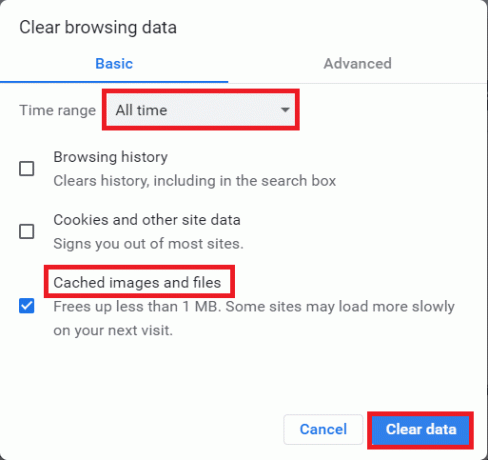
6. način: Počistite piškotke YouTube
Če ne želite izbrisati piškotkov za druga spletna mesta, lahko izberete brisanje piškotkov samo za YouTube. Za to sledite spodnjim korakom:
1. Odprite Google Chrome Spletni brskalnik.
2. Pomaknite se in kliknite meni možnosti v zgornjem desnem kotu Chromovega okna.

3. Kliknite na nastavitve.

4. Na plošči na levi strani se pomaknite do Zasebnost in varnost.
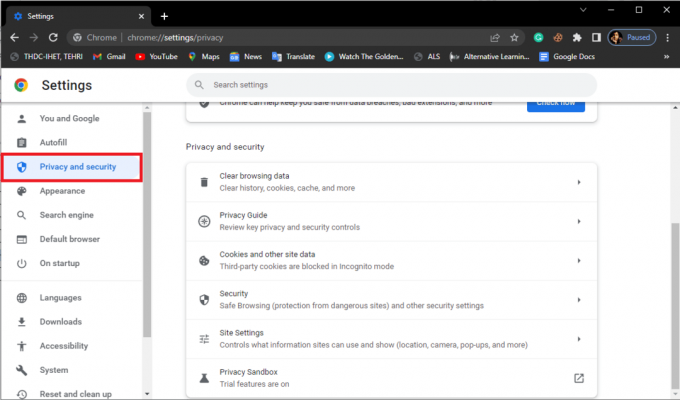
5. Poiščite in kliknite Piškotki in drugi podatki spletnega mesta.

6. Pomaknite se navzdol in kliknite glejvsi piškotki in podatki spletnega mesta.

7. V iskalne piškotke vnesite YouTube.
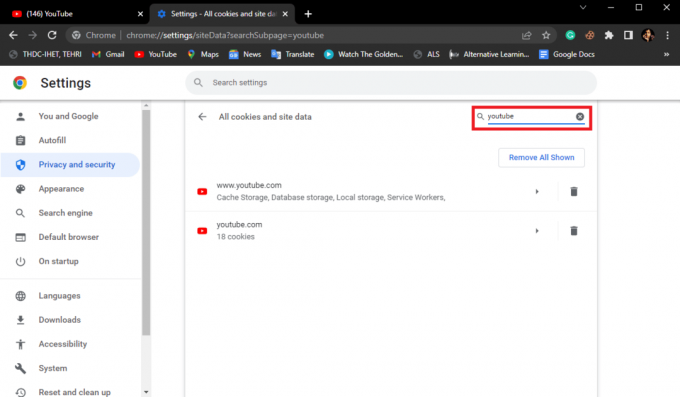
8. Izbrišite piškotke Youtube.com s klikom na izbrisati ikona.

Preberite tudi:Popravite, da celozaslonski YouTube ne deluje v sistemu Windows 10
7. način: Ponastavite nastavitve brskalnika
Če nobena od prejšnjih metod ne pomaga odpraviti napake YouTube 400 v Chromu, poskusite ponastaviti nastavitve brskalnika Chrome.
1. Zaženite Google Chrome brskalnik iz Windows Search bar.
2. Pomaknite se in kliknite meni možnosti v zgornjem desnem kotu Chromovega okna.

3. Kliknite na nastavitve.

4. Na levi strani se pomaknite in kliknite Ponastavi in počisti.
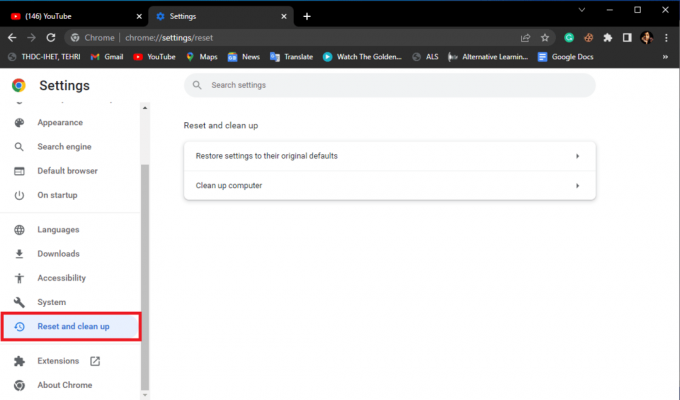
5. Nato kliknite na Obnovite nastavitve na prvotne privzete vrednosti.

6. Na koncu kliknite na Ponastavi nastavitve za potrditev sprememb.
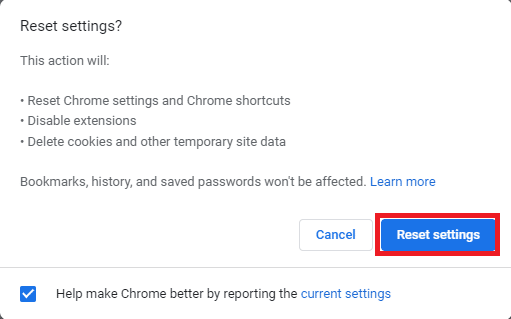
Preberite tudi:Popravite zrušitve Shockwave Flash v Chromu
8. način: Ponovno namestite spletni brskalnik
Če nobena od zgoraj omenjenih metod ne pomaga in se še vedno pojavlja napaka YouTube Error 400 Chrome, poskusite znova namestiti brskalnik Google Chrome, da odpravite napako 400 bad request chrome.
1. V začetnem meniju za iskanje vnesite Nadzorna plošča. Kliknite na Odprto.
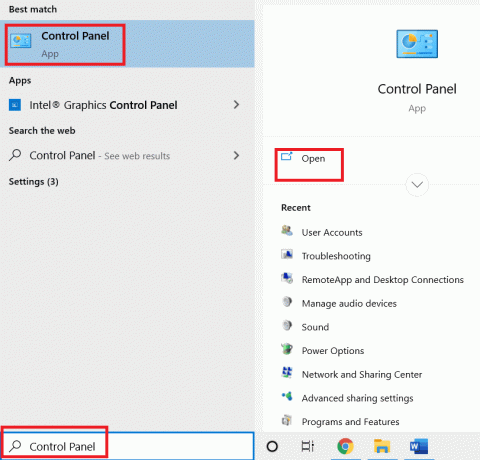
2. Nastavite Ogled po: način za Kategorija.
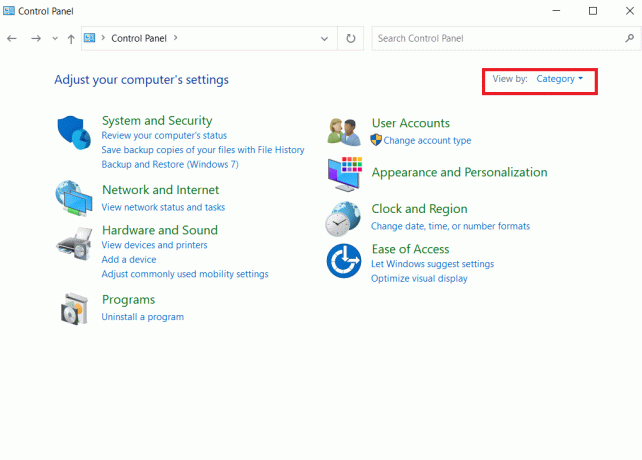
3. Pojdi do Programi in kliknite na Odstranite program.

4. Iz Programi z desno miškino tipko kliknite Google Chrome in kliknite na Odstrani.
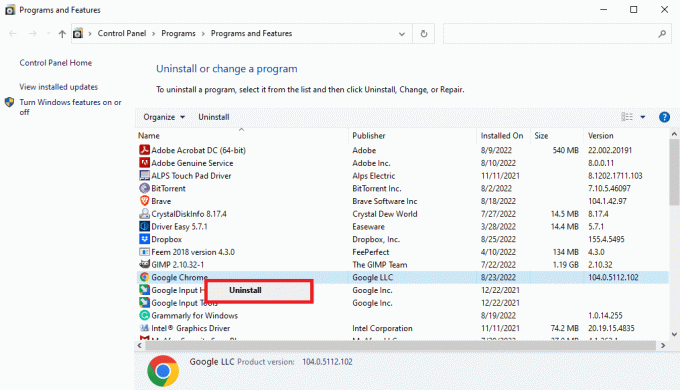
5. Počakajte, da se odstranitev konča.
6. Udari Windows ključ, vrsta Firefox, nato kliknite na Odprto.

7. Odprite uradna spletna stran za Google Chrome. Kliknite na Prenesite Chrome.

8. Po prenosu odprite preneseno namestitveno datoteko v namestite brskalnik Google Chrome.

Pogosto zastavljena vprašanja (FAQ)
Q1. Zakaj ne morem predvajati videoposnetkov na YouTubu?
Ans. Na splošno zaradi nepravilnega nalaganja spletne strani YouTube ne boste mogli naložiti videoposnetkov na YouTube.
Q2. Kaj je napaka YouTube 400? ,
Ans. Napaka 400 je pogosta napaka v YouTubu, pojavi pa se zaradi različnih težav z brskalnikom, kot so nepravilno nalaganje, napačen URL ali napake v predpomnilniku.
Q3. Kako popraviti napake YouTuba v Chromu?
Ans. Večino napak v YouTubu lahko popravite tako, da počistite predpomnilnik in piškotke v nastavitvah spletnega brskalnika.
Priporočeno:
- Popravite kodo napake u7121 3202 v Netflixu
- Kaj je družinski paket v YouTube Premium?
- Popravek. Oseba, ki je prenesla videoposnetek, tega videoposnetka ni omogočila
- Popravite napako YouTube Audio Renderer v sistemu Windows 10
Upamo, da vam je bil ta vodnik v pomoč in da ste ga lahko odpravili YouTubova napaka 400 v Chromu težavo na vašem računalniku. Sporočite nam, katera metoda je bila za vas najboljša. Če imate kakršne koli predloge ali vprašanja, jih napišite v razdelku za komentarje.

Elon Decker
Elon je tehnični pisec pri TechCultu. Vodnike z navodili piše že približno 6 let in je obravnaval številne teme. Rad pokriva teme, povezane z Windows, Android ter najnovejše trike in nasvete.



